怎样解决电脑不动一会就卡死 解决电脑不动一会就卡死的方法
时间:2017-07-04 来源:互联网 浏览量:
今天给大家带来怎样解决电脑不动一会就卡死,解决电脑不动一会就卡死的方法,让您轻松解决问题。
不知道大家有没有遇到电脑卡死动鼠标不了的问题呢,,其实这就是电脑死机了,那么电脑死机了有什么好的解决方案呢。下面学习啦小编教大家电脑不动一会就卡死的解决方法,供您参考。
电脑不动一会就卡死的解决方法按Alt+Ctrl+Del键,进入选择界面,进入到该页面鼠标是可以动的。如图:

在选择界面点击“启动任务管理”。如图:

在windows任务管理器页面点击“应用程序“,在任务列选择一些占时用不到的任务,点击”任务结束“按钮。如图:
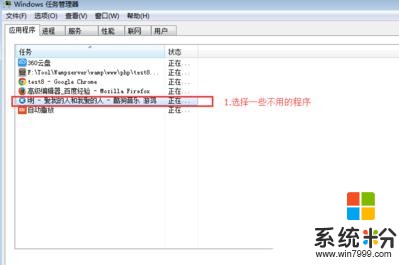
这样后电脑还是很卡,就点击”进程“菜单,在进程列表结束一些不重要的进程。如图:

设置开启启动项
点击任务栏上 开始——>附件——>运行。如图:
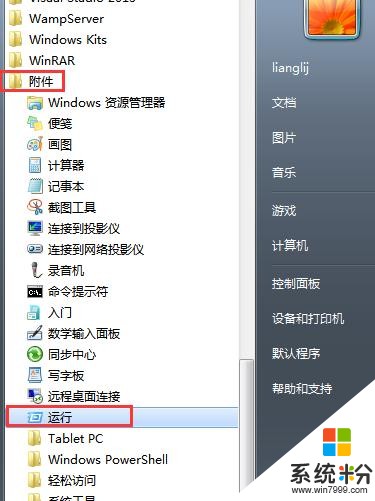
在运行对话框中输入:msconfig ,点击回车会弹出系统配置对话框。 如图:
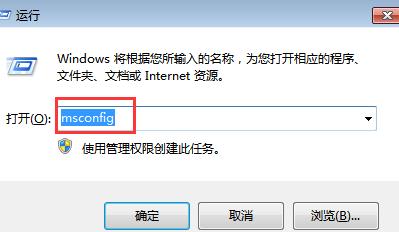
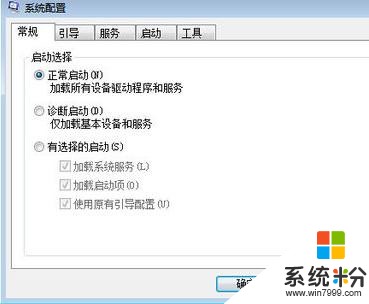
在系统配置对话框选择”启动“菜单,把一些不需要启动项的打钩去掉,点击”确认“按钮即可。如图:
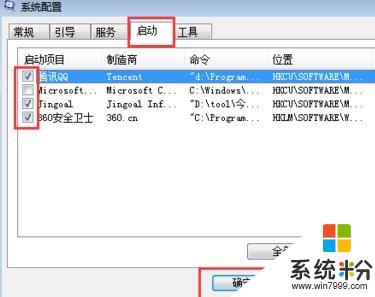
电脑不动一会就卡死相关文章:
1.电脑总是会不动死机怎么回事
2.电脑突然卡死不动重启都没用怎么办
3.电脑经常动不动就死机的原因分析
4.电脑经常卡住不动怎么办
以上就是怎样解决电脑不动一会就卡死,解决电脑不动一会就卡死的方法教程,希望本文中能帮您解决问题。
我要分享:
相关教程
电脑软件教程推荐
- 1 万能钥匙电脑怎么连接wifi 电脑如何使用WiFi万能钥匙
- 2 电脑怎么打开键盘输入 电脑虚拟键盘打开方法详解
- 3 共享打印机无法找到核心驱动程序包 如何解决连接共享打印机时找不到驱动程序的问题
- 4电脑无线网总是自动断开 无线wifi频繁自动断网怎么解决
- 5word怎么显示换行符号 Word如何隐藏换行符
- 6电脑可以用热点连吗? 电脑连接手机热点教程
- 7wifi连接后显示不可上网是什么原因 手机连接WiFi但无法上网怎么办
- 8如何更改outlook数据文件位置 Outlook数据文件默认存储位置更改
- 9没装宽带用什么代替上网 不用宽带如何实现家庭无线上网
- 10苹果日历节气 苹果手机如何设置显示24节气提醒
电脑软件热门教程
- 1 Windows7系统下找不到光驱怎么解决 Windows7系统下找不到光驱的解决方法
- 2 360浏览器右键画线该如何取消?打开或关闭360浏览器手势功能的方法 取消360浏览器右键画线该的办法?如何打开或关闭360浏览器手势功能
- 3 怎样用键盘调节微软Surface Pro 4/Surface Book屏幕亮度?
- 4win8无法关机问题的解决方法
- 5苹果ios7如何开启虚拟HOME键? 苹果ios7开启虚拟HOME键的方法
- 6linux怎样挂载U盘 linux挂载U盘的方法有哪些
- 7如何在vc++6.0中调试程序 在vc++6.0中调试程序的方法
- 8苹果6/6s/7该如何选择 苹果手机选择哪款比较好
- 9电视如何看2016里约国外奥运会直播,详细方法 电视看2016里约国外奥运会直播的方法,详细方法
- 10电脑刷新闪屏怎么处理 电脑刷新闪屏处理的办法
